Hoe installeer ik Windows 11 op Mac met Parallels Desktop
Als u de nieuwste versie van Windows(Windows) op uw Mac- computer wilt proberen , is dit artikel handig voor u. Deze stapsgewijze handleiding helpt u bij het installeren van Windows 11 op Mac(install Windows 11 on Mac) met Parallels Desktop . Het is een van de beste virtuele-machinesoftware voor Mac als je een paar dagen iets op Windows wilt uitproberen .

Wat is Parallels Desktop
Parallels Desktop is virtuele machinesoftware voor Mac , waarmee u zonder problemen Windows 11/10 of een andere Linux -distributie kunt installeren. (Linux)Deze software is compatibel met bijna alle Macs(Mac) die momenteel op de markt verkrijgbaar zijn. De lijst bevat de nieuwste Apple M1-chip , die (Apple M1 Chip)BootCamp , de traditionele methode om Windows op Mac te installeren , niet ondersteunt .
Of je nu een Intel- processor of Apple M1-chip hebt, je kunt deze tool gebruiken om Windows 11 op je Mac - computer te installeren. Voordat u aan de slag gaat, moet u de nieuwste versie van Parallels Desktop op uw Mac downloaden van parallels.com . Ook moet u de Windows 11 ISO hebben . Als je het niet op je computer hebt, volg dan deze tutorial om Windows 11 ISO te downloaden(download Windows 11 ISO) . Last but not least moet u een internetverbinding hebben tijdens het installeren van Windows 11 met behulp van deze methode.
Hoe installeer ik Windows 11 op Mac met Parallels Desktop
Volg deze stappen om Windows 11 op Mac te installeren met Parallels Desktop :
- Dubbelklik(Double-click) op het DMG - bestand dat u hebt gedownload.
- Dubbelklik op de knop Parallels Desktop installeren (Install Parallels Desktop ) .
- Klik op de knop Accepteren (Accept ) en voer uw wachtwoord in.
- Klik op de knop OK om Parallels Desktop toegang te geven tot uw mappen.
- Klik op de knop Overslaan (Skip ) .
- Selecteer de optie Windows of een ander besturingssysteem installeren vanaf een dvd of afbeeldingsbestand (Install Windows or another OS from a DVD or image file ) .
- Klik twee keer op de knop Doorgaan .(Continue )
- Voer(Enter) de productsleutel van Windows 11 in en klik op de knop Doorgaan (Continue ) .
- Geef uw installatie en locatie een naam om bestanden op te slaan.
- Klik op de knop Maken (Create ) .
- Klik op de knop Doorgaan (Continue ) .
- Volg(Follow) de instructies op het scherm om de installatie te voltooien.
Lees verder voor meer informatie over deze stappen.
Dubbelklik eerst op het DMG - bestand dat u hebt gedownload van de Parallels Desktop - website. Het geeft een venster als dit weer:
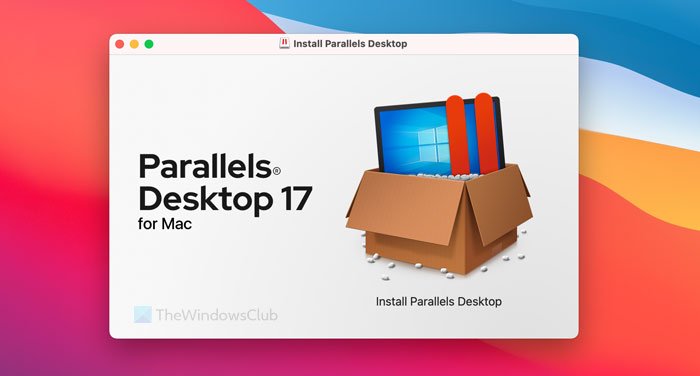
U moet dubbelklikken op de optie Parallels Desktop installeren (Install Parallels Desktop ) om de installatie te starten. Het toont een venster waarin u op de knoppen Openen (Open ) en OK moet klikken om door te gaan met de installatie.(OK )
Vervolgens downloadt het de rest van de installatie van internet. Na het downloaden kunt u het selectievakje Optioneel (Optional ) verwijderen en op de knop Accepteren (Accept ) klikken om akkoord te gaan met hun algemene voorwaarden.
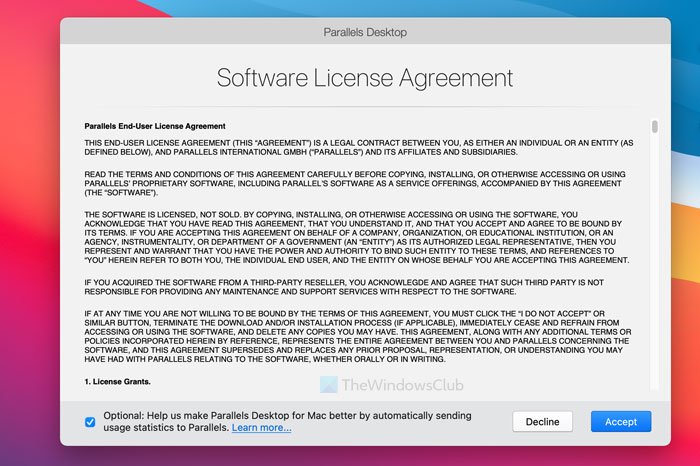
Voer vervolgens het accountwachtwoord in om de daadwerkelijke installatie van Parallels Desktop te starten . Zodra dit is gebeurd, krijgt u een venster waarin u wordt gevraagd om toegang te krijgen tot drie mappen: Bureaublad(Desktop) , Documenten(Documents) en Downloads .
U moet op de knop OK klikken om toegang te krijgen tot die bibliotheekmappen(Library) . Klik daarna op de knop Voltooien(Finish) om de Installation Assistant te openen .
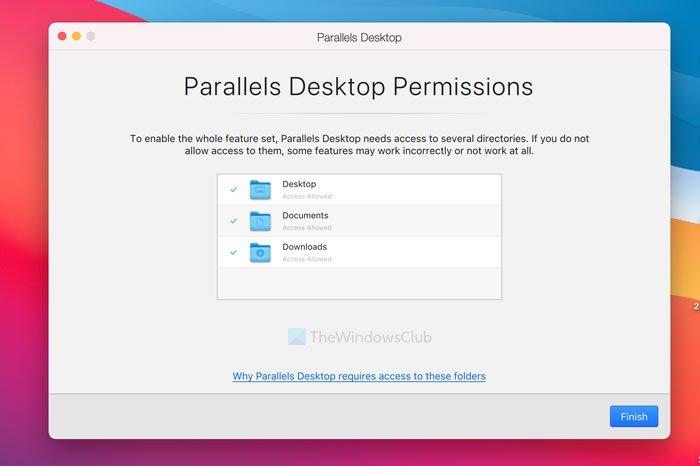
Standaard wordt Windows 10 gedownload en geïnstalleerd . Als u Windows 10(Windows 10) op Mac wilt installeren met Parallels Desktop , klikt u op de knop Windows installeren (Install Windows ) . In dit geval installeert u echter Windows 11 en daarom moet u op de knop Overslaan (Skip ) klikken.
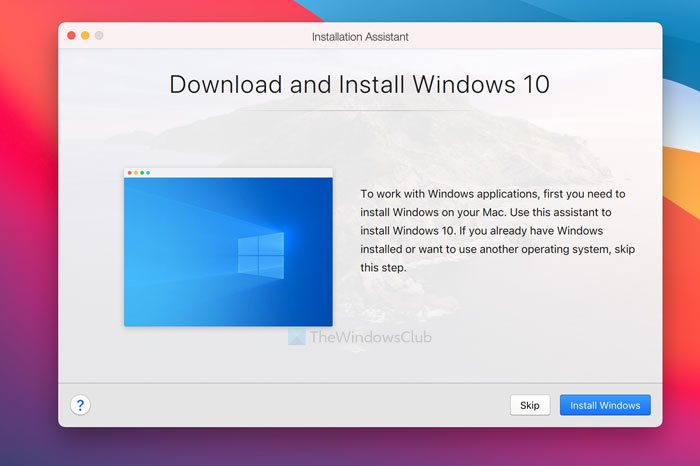
Selecteer de optie Windows of een ander besturingssysteem installeren vanaf een dvd of afbeeldingsbestand (Install Windows or another OS from a DVD or image file ) en klik op de knop Doorgaan (Continue ) in het volgende venster.
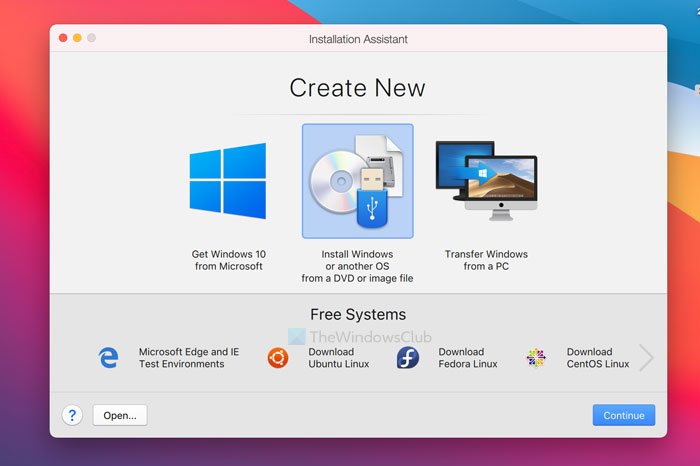
Parallels Desktop detecteert automatisch het ISO -bestand. Als dit echter niet lukt, moet u op de optie Handmatig (Choose Manually ) kiezen klikken , naar de map gaan waar u het ISO -bestand hebt en erop dubbelklikken.
Anders kunt u op de knop Doorgaan (Continue ) klikken.
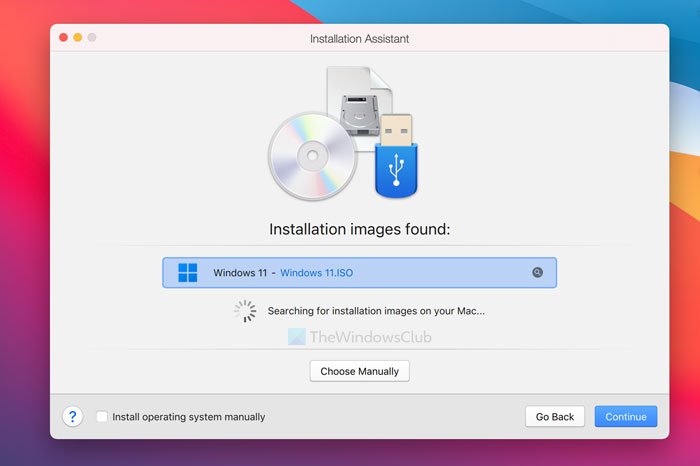
Vervolgens wordt om de productsleutel gevraagd om uw exemplaar van Windows 11 te activeren . Als u het tijdens de installatie niet wilt activeren, verwijdert u het vinkje uit het selectievakje Windows-licentiesleutel invoeren voor snellere installatie (Enter Windows license key for faster installation ) en klikt u op de knop Doorgaan (Continue ) .
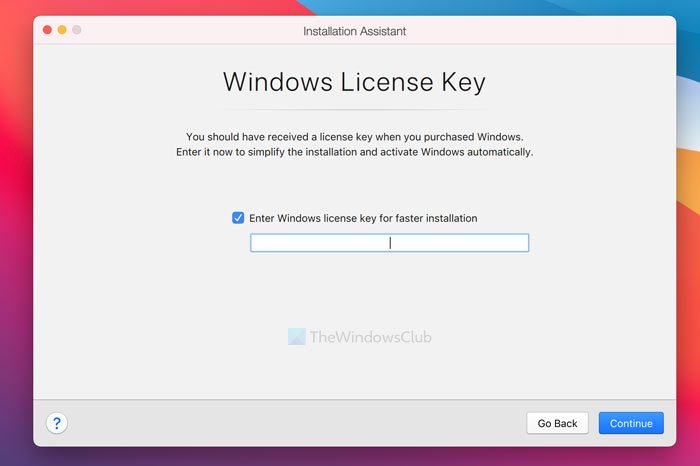
Daarna moet u een bestandsnaam en locatie voor de virtuele machine kiezen. Standaard wordt er een map in uw gebruikersaccount gemaakt. Als u dat niet wilt doen, kunt u op de vervolgkeuzelijst Opslaan in klikken en een map naar keuze selecteren. (Save to )Als u klaar bent, klikt u op de knop Maken (Create ) .
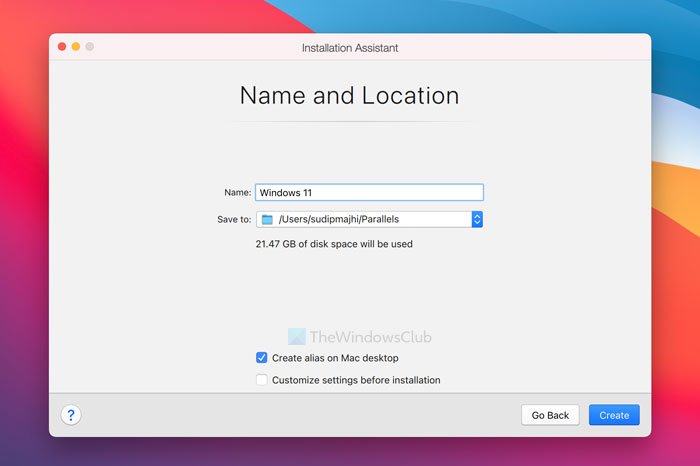
Vervolgens wordt om de configuratie van de virtuele machine gevraagd. Met andere woorden, u kunt RAM , opslag, CPU- kernen, enz. toewijzen. Als u ze wilt bewerken, klikt u op de knop Configureren (Configure ) en doet u dat dienovereenkomstig. Klik anders(Otherwise) op de knop Doorgaan (Continue ) .
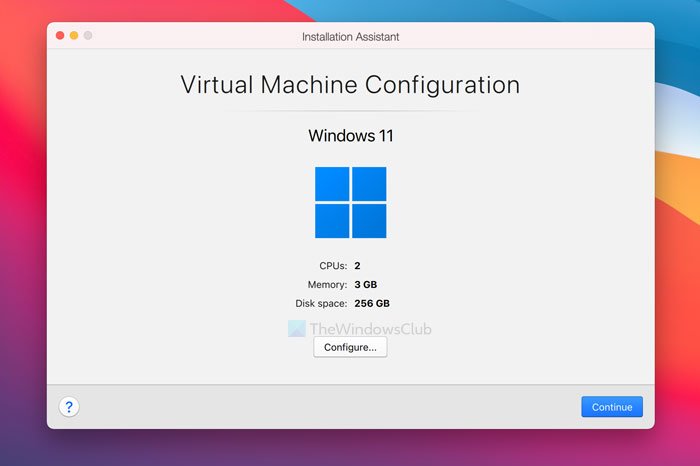
Vervolgens zal het de installatie van Windows 11 zoals gewoonlijk starten.
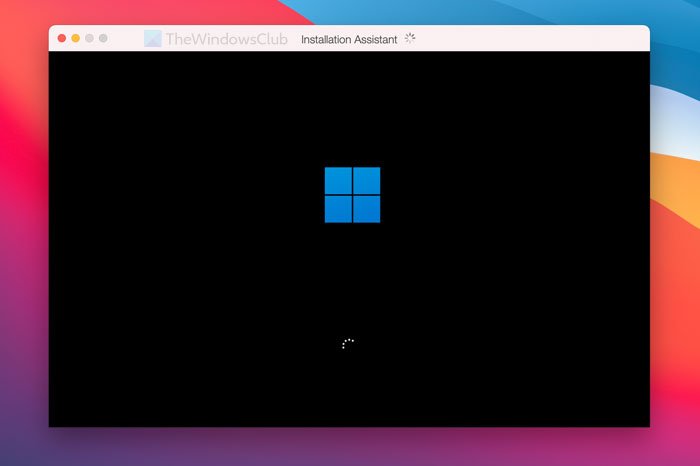
Om het af te maken, moet je alle instructies op het scherm volgen. Als je nog nooit Windows hebt geïnstalleerd , volg dan deze handleiding voor meer informatie over de fresh installation of Windows 11/10 .
Is het installeren van Windows op Mac gratis?
Als je een op Intel gebaseerde Mac hebt, kun je Windows 11/10 gratis op Mac installeren met BootCamp . Op Apple M1 gebaseerde Macs hebben echter geen BootCamp- ondersteuning. Daarom moet u kiezen voor betrouwbare software zoals Parallels Desktop , die een proefversie biedt waarmee u Windows 11 gratis kunt testen.
Lezen(Read) : Beste gratis Mac-emulators voor Windows-pc .
Zijn(Are) er beperkingen na het installeren van Windows 11 op Mac ?
Nee, u zult geen beperkingen vinden met betrekking tot het installeren van software of functies nadat u Windows 11 op Mac hebt geïnstalleerd . Alle opties werken probleemloos op een virtuele machine op Mac .
Dat is alles! Ik hoop dat deze gids heeft geholpen.
Lezen: (Read: )Installeer Windows OS op Mac OS X met VMware Fusion.
Related posts
Geschiedenis-items verwijderen uit Verbinding met extern bureaublad in Windows 11
Chrome Remote Desktop inschakelen op Windows 11
Bureaubladsnelkoppelingen maken op Windows 11
Bureaubladpictogrammen wijzigen op Windows 11
Hoe u snel uw bureaublad kunt bekijken op Windows 11
Hoe u Windows 11 Insider Preview nu kunt downloaden
Badges op taakbalkpictogrammen verbergen in Windows 11
Snap-lay-outs in- of uitschakelen op Windows 11
Hoe Insider Channel te wisselen op Windows 11
Kan Windows Insider Channel niet wisselen op Windows 11 - Dev of Beta
Hoe te downgraden van Windows 11 naar Windows 10
Hoe de taakbalk naar de top te verplaatsen in Windows 11 met Reigstry Editor
TPM Diagnostics Tool inschakelen en gebruiken in Windows 11
Hoe u kunt controleren of uw pc Windows 11 PC Health Check-tool kan uitvoeren
Stop met het minimaliseren van vensters wanneer een monitor is losgekoppeld op Windows 11
Hoe installeer ik Windows 11 met Hyper-V in Windows
Hoe u kunt voorkomen dat Windows 11 op uw computer wordt geïnstalleerd
Deze pc kan geen Windows 11 draaien - Repareer het!
Systeemvereisten voor Windows 11: minimale hardware qua functionaliteit
Windows Remote Desktop voor Mac: hoe het werkt
